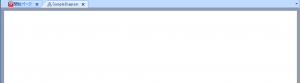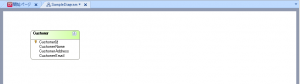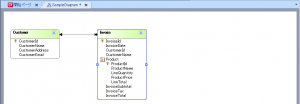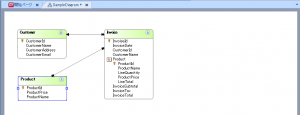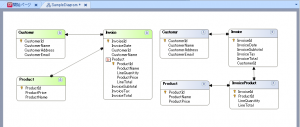こんにちは!青木です!
本日は、GeneXusで扱うオブジェクト(Object)の一つであるダイアグラム(Diagram)について書きたいと思います。
ダイアグラムは、アプリケーションの構築に直接は影響を与えないオブジェクトです。GeneXusで定義するトランザクション間(テーブル間)の関連を可視化するために用います。

新規オブジェクト作成でDiagramを選択して、名前とデスクリプションを設定します。
デフォルトでは、真っ白な画面になります。ここに、トランザクション、またはテーブルをドラッグ&ドロップします。ここでは先ず、トランザクションを操作します。
上図はCustomerトランザクションを貼り付けた状態です。オブジェクト名、含まれる項目属性名、主キーが確認できることが分かります。ここにCustomerトランザクションと関連のあるInvoiceオブジェクトをドラック&ドロップします。
そうすると、この2つのトランザクションの関連が矢印で表現され、可視化されています。この場合『Customer:Invoice =1:N』であることを表しています。
Productトランザクションも加え、3つのトランザクション間の関連が可視化されました。
次に、GeneXusがモデリングしてくれた物理テーブルの関連を見ます。トランザクションと同様の手順で、テーブルオブジェクトをドラッグ&ドロップします。
青い枠がテーブルオブジェクトです。
Invoiceトランザクションで”階層構造(レベル)”になっている部分が子テーブルとして作成されています。これは、ヘッダー・フッター部分と明細部分が1:Nの構造になっていることを表しています。このテーブル構造に基づき、GeneXusが各種処理を生成します。
本日は以上です。最後までご覧いただきありがとうございます!